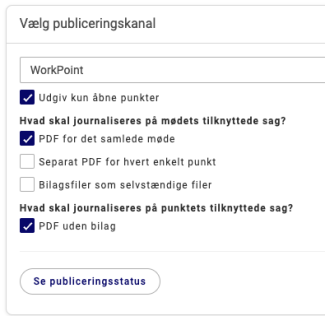Journaliseringstyper
Integrationen med WorkPoint indeholder to typer af journalisering:
- Mødets tilknyttede sag. Journalisering af det samlede møde på én tilknyttet WorkPoint sag.
- Punktets tilknyttede sag. Journalisering af det enkelte punkt på en dagsorden/møde i FirstAgenda Management på en tilknyttet sag i WorkPoint.
Journaliseringsmuligheder
Når publiceringskanalen "WorkPoint" er valgt, skal du vælge hvilke dele af mødet du ønsker at journalisere.
Image
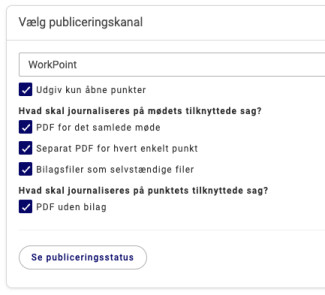
Du har følgende valgmuligheder
- Udgiv kun åbne punkter. Medtager kun åbne punkter.
- Bemærk! Det valgte layout for PDF-filen skal understøtte at respektere dette valg. Ældre layoutfiler kender ikke valgmuligheden, og skal derfor konfigureres om, hvis du ønsker at benytte funktionen.
- PDF for det samlede møde. Journaliserer mødet som én PDF, indeholdende mødet og punkternes bilag, på mødets tilknyttede sag (det er den sag, der er valgt som mødesag under "Planlæg").
- Separat PDF for hvert enkelt punkt. Journaliserer alle punkterne til mødesagen.
- Bilagsfiler som selvstændige filer. Journaliserer alle punkternes bilag som selvstændige dokumenter til mødesagen.
- PDF uden bilag. Journaliserer bilagene fra punkterne til de fagsager, som punkterne er tilknyttet.
Eksempler på valg
Journalisering af et udgivet møde
Hvis du eksempelvis kun vælger at markere “PDF for det samlede møde”, vil du kun journalisere mødets samlede PDF på mødets sag. Her vil der ikke blive rørt ved fagsagerne.
Image
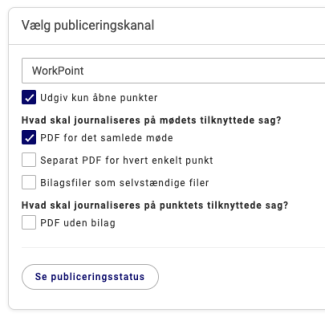
Det er dog muligt efterfølgende at journalisere de enkelte punkter til deres fagsager. Her markerer du “PDF uden bilag”.
Image
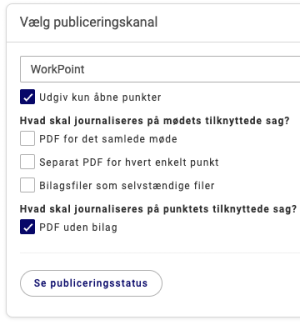
Et andet eksempel kan være, hvis du ønsker at journalisere det færdige møde, samt punkternes egne PDF-filer til fagsagerne.
Her markerer du endnu en gang “PDF for det samlede møde”, og markerer samtidig “PDF uden bilag .
Image